Como configurar e integrar o WhatsApp no PromoBank
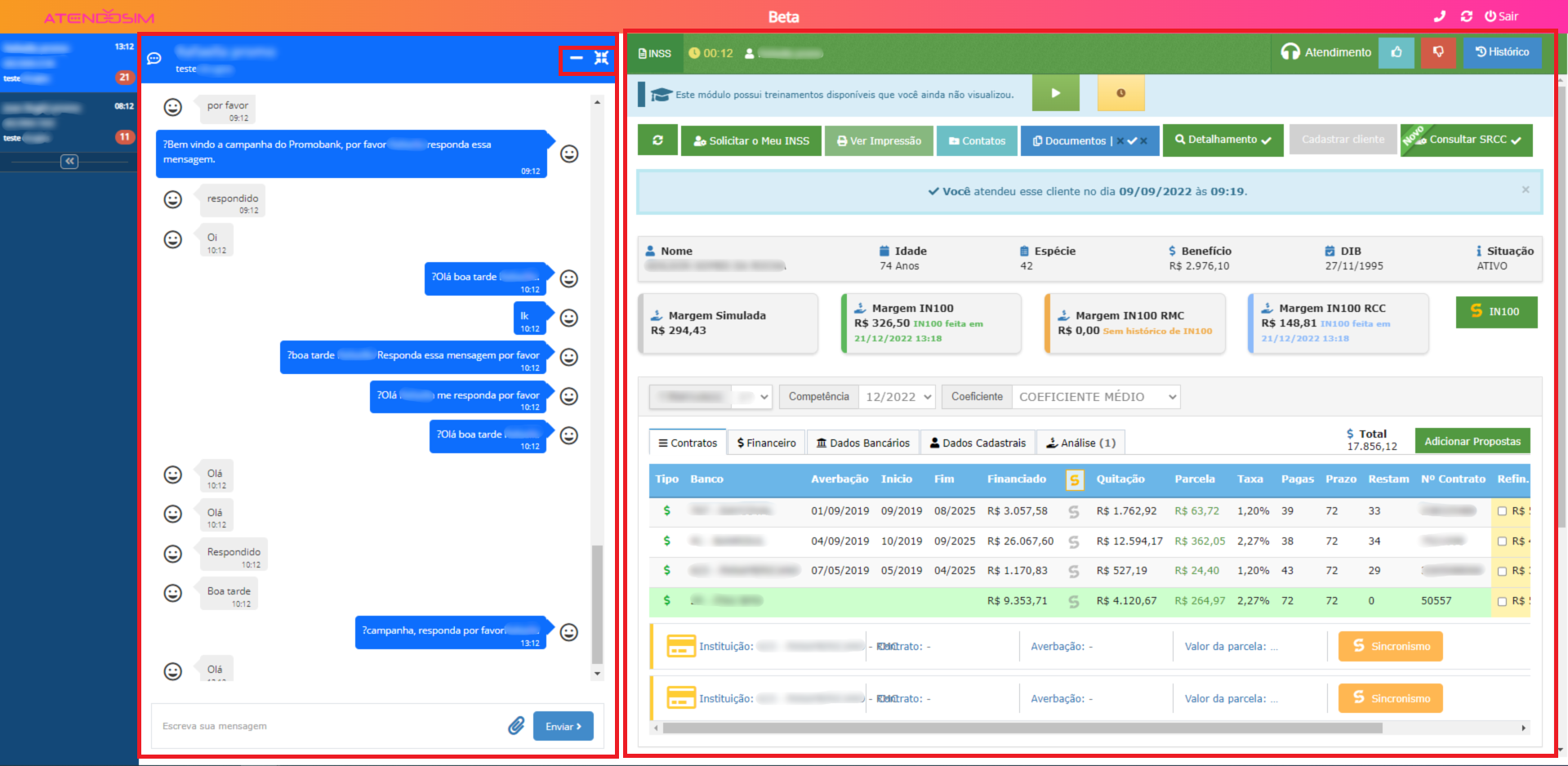
A possibilidade de integrar o WhatsApp em um CRM foi uma grande novidade no mercado de crédito consignado neste ano, principalmente com as mudanças feitas no mercado de telecomunicação. Isto deu ainda mais autonomia para os consumidores escolherem as chamadas que de fato querem atender.
E entendendo que o bom relacionamento com o cliente é um dos principais pilares para o CORBAN criar laços de confiança com o cliente e fechar uma negociação, nós inovamos mais uma vez e criamos a possibilidade de integração entre o PromoBank e o WhatsApp.
Essa função faz parte da evolução do PromoBank em 2022 e possui o objetivo de atender as necessidades dos operadores de vendas de call center, seja ele pequeno ou grande, automatizando a comunicação do CORBAN com o cliente e ao mesmo tempo a ferramenta permite a interação de ambos em uma conversa fluida e dinâmica, utilizando o WhatsApp como background.
Além disso, uma das vantagens da integração é a estruturação e organização dos dados na base do sistema, auxiliando na gestão de atendimento, já que com o registro salvo é possível ter uma visão ampla de todo o histórico do relacionamento com cada cliente.
O Sistema integrado ao WhatsApp também habilita ao gestor possibilidade de criar campanhas de atendimento, podendo enviar para os clientes, mensagens em massa e a partir disso conceder acesso a sua hierarquia e acesso ao chat integrado com o sistema de consulta.
Como realizar a conexão do número
Para ter acesso a todas essas vantagens e realizar a integração do WhatsApp no seu PromoBank, é muito fácil, intuitivo e seguro.
Basta acessar a tela do sistema, clicar no módulo Integrações e na ferramenta WhatsApp, conforme exemplo:

Ao entrar na tela de integração, é necessário inserir o número de WhatsApp e selecionar o tipo de trabalho que será realizado com o número, há duas opções disponíveis, sendo:
- Envio em Lote: essa opção é para utilizar o número apenas para campanhas, não há chat orgânico acontecendo dentro do sistema;
- Envio em Lote e Conversação: nessa opção é possível ter o disparo de mensagens em campanhas e conversação acontecendo no mesmo número.
Logo após inserir o número do celular, basta clicar no botão Cadastrar, que o sistema vai carregar a tela de campanhas, onde você pode realizar a conexão com o WhatsApp através do QR Code.

Para gerar a conexão do WhatsApp, basta clicar no botão Conectar, que fica no campo ações, que será aberto uma tela para o CORBAN fazer a leitura do QR Code com o WhatsApp, conforme exemplo:
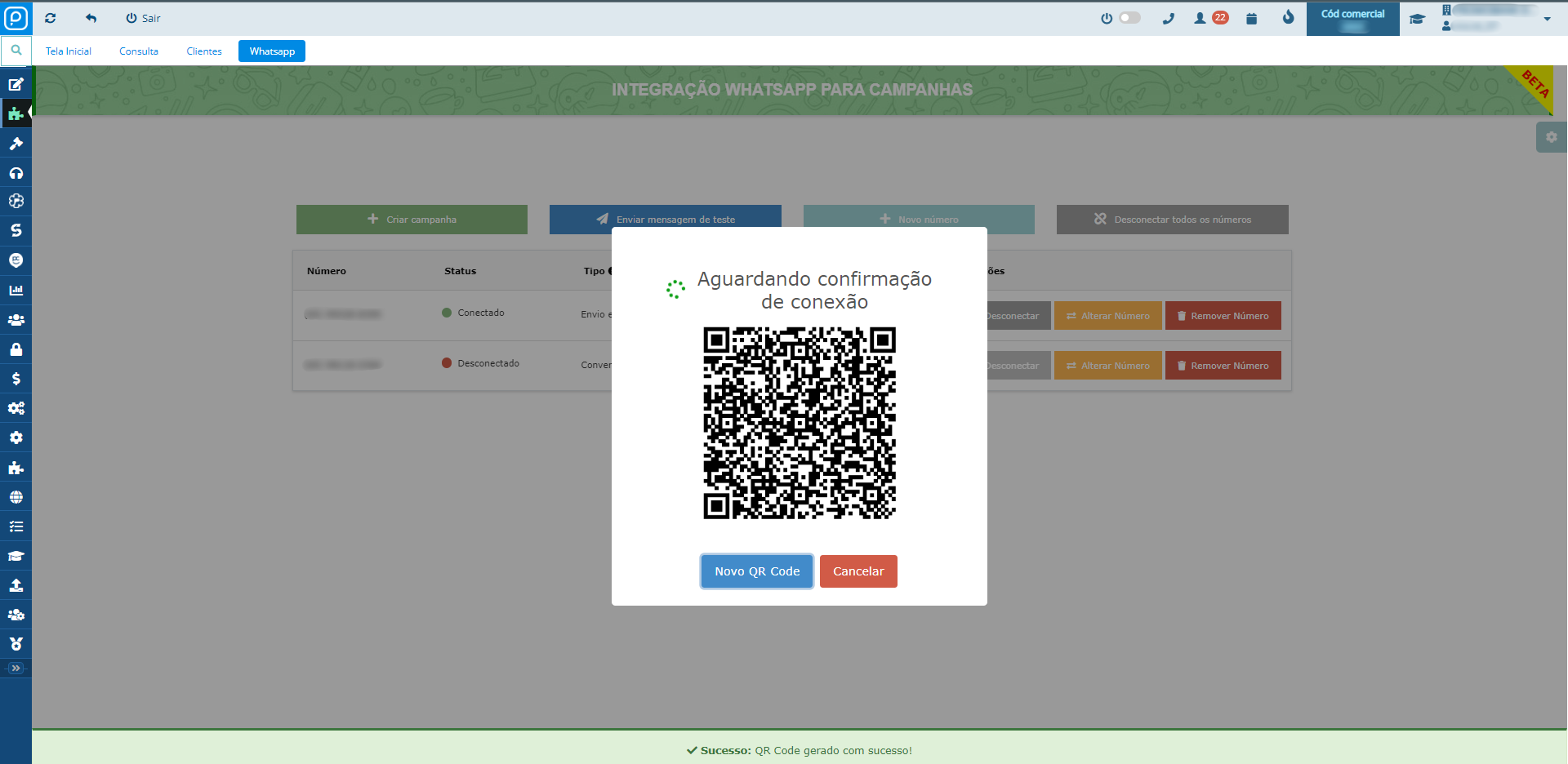
Após ter o celular conectado, o gestor poderá realizar as seguintes operações:
- Envio de mensagem de teste para um número de sua escolha: podendo ser um telefone que ele mesmo tenha acesso, pois ao realizar esse processo ele visualizará a mensagem recebida no telefone informado e a mensagem enviada no telefone cadastrado.
- Desconectar o telefone: ao clicar no botão Desconectar a aplicação informa sobre a necessidade de realizar a operação pelo celular cadastrado, e redireciona a para a tela de cadastro caso não tenha nenhum outro número para poder iniciar o processo novamente.
- Alterar o número: ao clicar nesse botão, o sistema abre uma edição no número onde é possível editar o telefone cadastrado e o tipo dele, podendo escolher entre Envio em Lote, Conversação ou Envio em lote e conversação. Quando é realizado a alteração do número é necessário conectar o novo número gerando outro QR Code;
- Criar campanha: nessa opção, o CORBAN pode iniciar o processo de criação de campanha, ao clicar no botão de criação, o sistema vai direcioná-lo para a tela de clientes para prosseguir com a criação.
- Realizar configurações: já essa opção, fica ao lado direito da tela, representado por um símbolo de engrenagem, nele o CORBAN pode realizar configurações adicionais, como por exemplo:
- Mensagem de direcionamento, essa opção serve para quando houver dois chips cadastrados, sendo um deles cadastrado com o tipo Envio em Lote e outro o tipo Conversação; desta forma, o CORBAN tem a opção de colocar o link do WhatsApp de conversação na mensagem enviada para cliente, através do tipo Envio em Lote;
- Distribuição Automática: essa configuração serve para o gestor definir limites de atendimentos simultâneos, para cada usuário do PromoBank; desta forma, o sistema direciona os atendimentos aos usuários até o limite definido nessa configuração, distribuindo novos clientes da fila apenas após a conclusão de um atendimento.
Criação de campanha
Para os clientes da base do PromoBank receberem as mensagens e ficarem disponíveis para atendimento, é necessário que seja criado uma campanha de atendimento no sistema, e semelhante ao já realizado com os demais tipos de campanha do CRM, essa também pode ser acessada pela tela do PromoBank.
Basta, acessar o módulo Call center, clicar na ferramenta Gerenciar Campanhas e, já na tela de gerenciamento, clicar no botão verde + Campanha WhatsApp, conforme exemplo:

Todas as campanhas criadas ficam disponíveis para gerenciamento da mesma forma que os demais tipos já disponíveis no sistema, mas a campanha WhatsApp, em particular, conta com uma aba extra de Configuração, que é responsável por agrupar suas particularidades, como a mensagem padrão do sistema, conforme exemplo:

A campanha WhatsApp pode ser criada em dois status, sendo Nova ou Disponível, ao colocar no status Nova, ela somente ficará com o status disponível ao ser enviado a mensagem de saudação que foi criada aba Configurações.
O WhatsApp integrado ao PromoBank, também disponibiliza que o cliente PromoBank possa receber carácteres na mensagem e ainda possibilita que o gestor possa personalizá-lo para que contenha o nome correspondente para cada cliente, algo igual ao módulo PB MESSENGER.
E ao clicar no botão Enviar, ainda na tela de configurações, o sistema automaticamente inicia o processo de envio das mensagens, e altera o status da campanha para Disponível, a partir desse momento, os clientes desta campanha já ficarão disponíveis para atendimento pela tela de chat Campanha WhatsApp.
Atendimento de campanha WhatsApp
Para acessar a tela de conversações, basta acessar o módulo Call Center e clicar na ferramenta Campanha WhatsApp.
Ao clicar nessa ferramenta, caso o usuário logado tenha permissões de acesso para utilizar o módulo de WhatsApp, o sistema vai abrir uma nova janela do AtendoSim no navegador.
Funcionamento da tela:
Essa nova guia do WhatsApp é dividida em 2 sessões principais, chat e simulador.
O Chat é a primeira tela de contato do cliente PromoBank e apresenta os clientes ativos para o atendente logado, com base no limite de distribuição definido pelo gestor.
Na lateral esquerda, no chat, tem os clientes a serem atendidos.
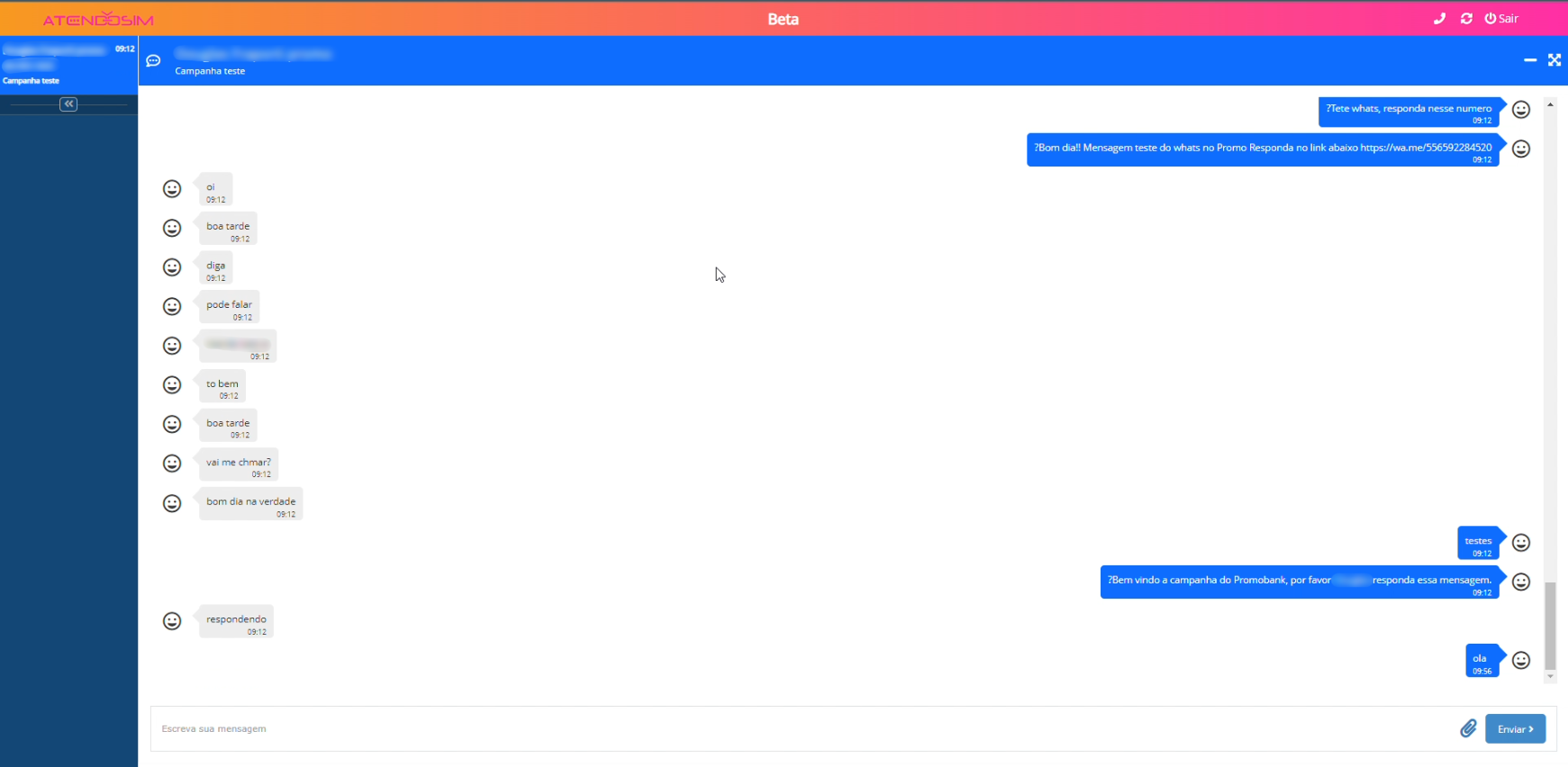
Nesta primeira tela, o CORBAN pode interagir com o cliente que foi distribuído para ele automaticamente, enviando e recebendo mensagens além de abrir o simulador, sem precisar sair da tela de atendimento.
Para abrir a tela do simulador, basta clicar no botão que representa um X de Maximizar, no canto direito da tela, que o sistema reorganiza a tela do usuário apresentando o chat e o simulador simultaneamente, conforme exemplo:
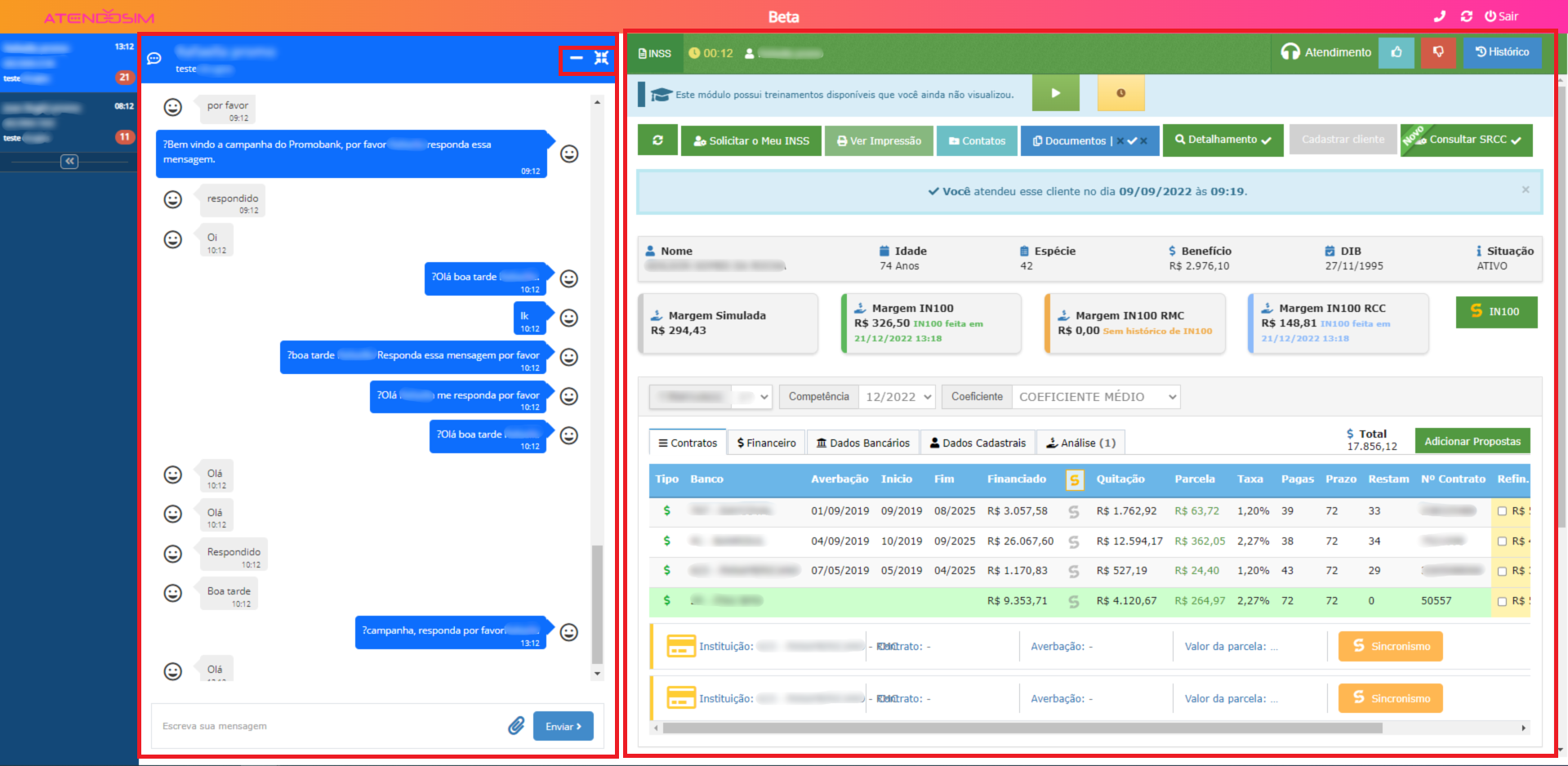
Mas, caso o CORBAN queira ganhar mais espaço para a tela de consulta e simulações, ele pode clicar no botão que indica o símbolo – de minimizar, que o sistema vai reorganizar o chat de atendimento para o modo compacto apresentando a tela cheia para atendente, e a aba da conversa vai aparecer no canto inferior direito, como um chat, conforme exemplo:

Salvar o atendimento
A forma de registrar o atendimento com a integração do WhatsApp é igual a todos os processos do PromoBank.
Ao salvar um atendimento, o sistema PromoBank vai finalizar o contato com o cliente e retirá-lo da campanha e do chat ativo para que sistema mande um novo cliente da fila de ativos para o operador atender.
Regra de distribuição
A distribuição é dinâmica o sistema distribui automaticamente novos clientes para operador do PromoBank com base no limite definido na tela de configuração do WhatsApp, no menu limite de distribuição.